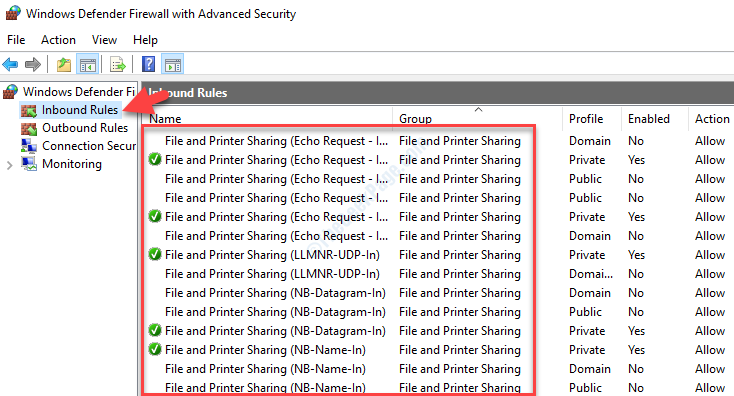Installige Windows 10-sse ASIO draiverid, laadides need käsitsi alla
- ASIO draiverid pakuvad väiksemat latentsust ja seetõttu on need paljude jaoks valitud helidraiverid.
- Installiprotsess on üsna lihtne ja peate need lihtsalt ASIO veebisaidilt alla laadima.
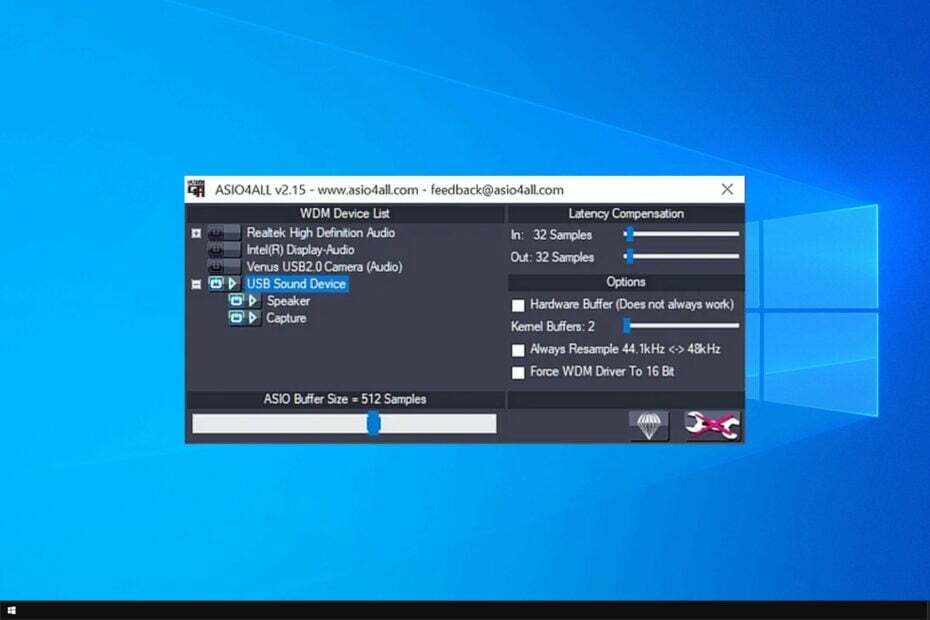
XINSTALLIMINE Klõpsates ALLALAADIMISE FAILIL
See tarkvara hoiab teie draiverid töökorras, kaitstes teid tavaliste arvutitõrgete ja riistvaratõrgete eest. Kontrollige kõiki oma draivereid nüüd kolme lihtsa sammuga:
- Laadige alla DriverFix (kinnitatud allalaaditav fail).
- Klõpsake Alusta skannimist et leida kõik probleemsed draiverid.
- Klõpsake Värskenda draivereid uute versioonide hankimiseks ja süsteemi tõrgete vältimiseks.
- DriverFixi on alla laadinud 0 lugejad sel kuul.
Draiverite ajakohasena hoidmine on ülioluline, kui soovite, et teie arvuti töötaks korralikult, ja paljud mõtlevad, kuidas ASIO draiverit Windows 10-s õigesti alla laadida.
See on üsna lihtne värskendage draivereid Windows 10-s, kuid protsess võib olenevalt värskendatavast draiverist erineda.
Tänases juhendis keskendume ainult ASIO draiveritele, nii et ilma pikema jututa alustame, eks?
Mis on ASIO?
ASIO tähistab helivoo sisendit/väljundit ja see on helikaardi draiveri protokoll. Selle lõi Stinebergi ettevõte ja see on populaarne draiveri valik, kuna see annab kasutajatele otsese juurdepääsu oma heliseadmetele.
Kuigi ASIO ei paku helikvaliteedi paranemist, on see kiirem kui Windowsi draiver. Nagu varem mainitud, möödub ASIO Windows Audiost ja suhtleb otse heliriistvaraga. Seetõttu on see kiirem.
Kas Windows 10-l on ASIO draiver?
Kahjuks pole Windows 10-ga kaasas ASIO draiverit ja kui soovite seda kasutada, peate selle käsitsi installima.
Õnneks on protsess üsna lihtne ja selle saab lõpule viia mõne minutiga.
Kuidas installida ASIO draiverit opsüsteemi Windows 10?
1. Laadige alla ASIO4All draiver
- Külastage ASIO4Kõik leht.
- Otsige üles versioon, mida soovite kasutada, ja klõpsake selle allalaadimiseks.
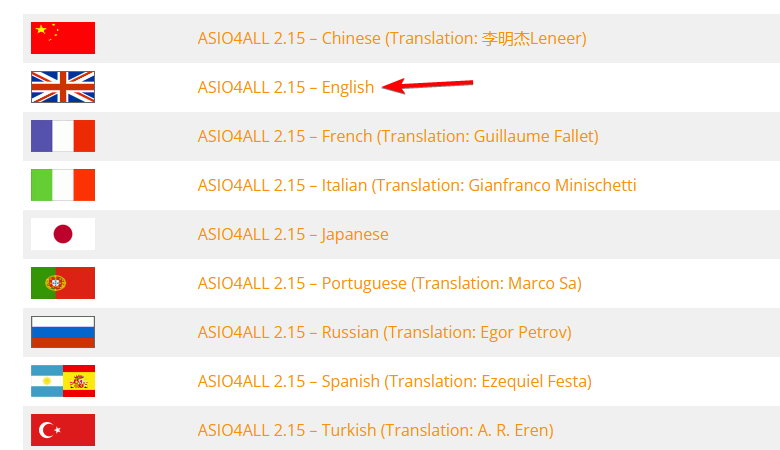
- Käivitage seadistusfail.
- Kui installifail avaneb, klõpsake nuppu Edasi.
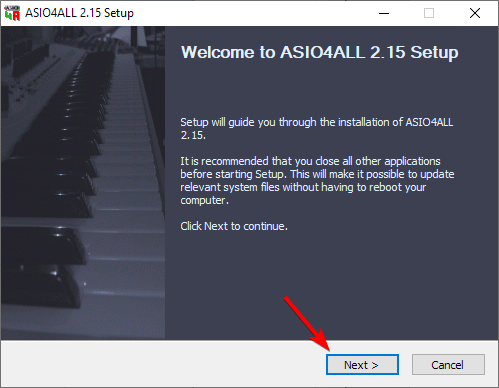
- Nõustuge teenusetingimustega ja klõpsake nuppu Edasi.
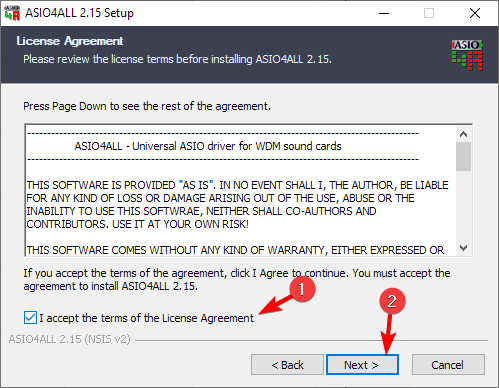
- Valige installimiskoht ja klõpsake nuppu Installige.
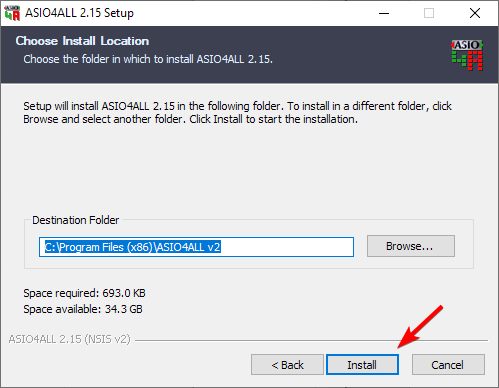
- Oodake, kuni protsess lõpeb.
2. Kasutage FlexASIOt
- Külastage FlexASIO GitHubi leht.
- Nüüd valige AlexASIO-1.9.exe selle allalaadimiseks.
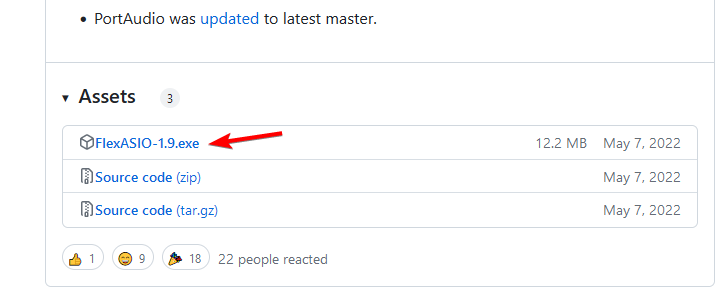
- Kui fail on alla laaditud, käivitage see.
- Valige paigalduskoht ja klõpsake nuppu Edasi.
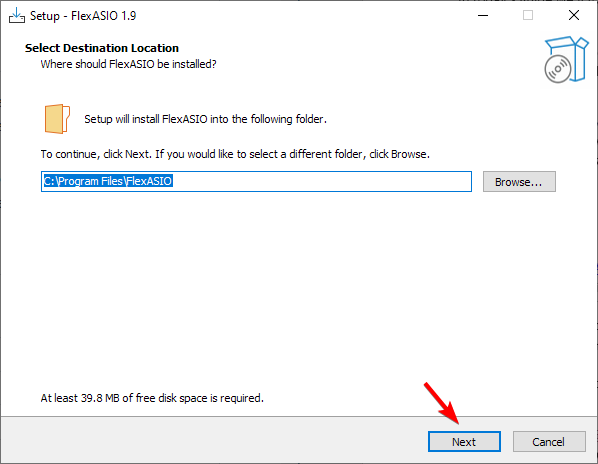
- Kontrollige, kas installitee on õige ja klõpsake nuppu Installige.
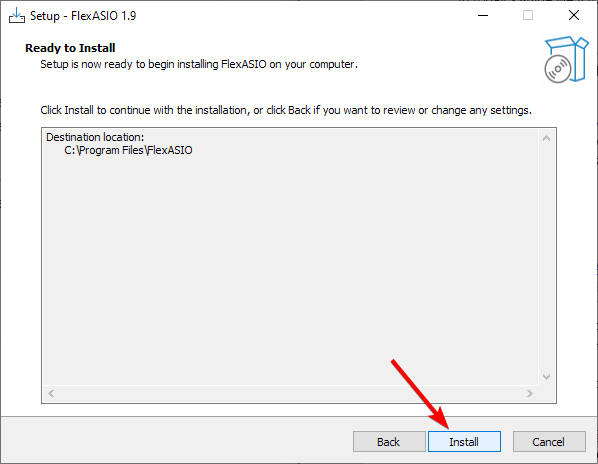
- Järgige ekraanil kuvatavaid juhiseid.
3. Kasutage ASIO2WASAPI
MÄRGE
Pidage meeles, et seda projekti pole mitu aastat värskendatud, seega võib sellel olla teatud ühilduvusprobleeme.
- Külastage ASIO2WASAPI GitHubi leht.
- Järgmisena minge aadressile Kood ja vali Laadige alla ZIP.
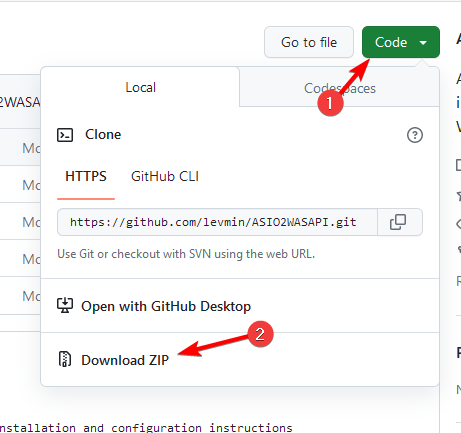
- Kui ZIP-fail on alla laaditud, avage see ja käivitage Installige faili.
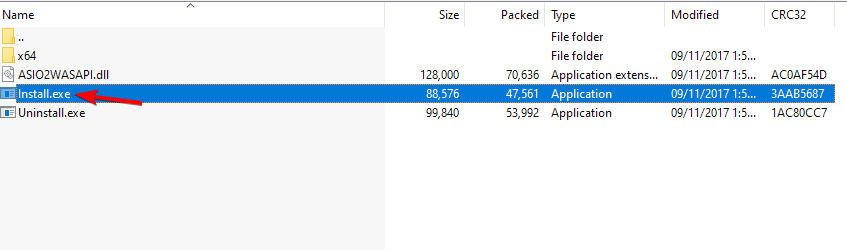
- Saate teate, et draiver installiti edukalt.
- Kuidas reguleerida Xboxi aktiivseid tunde
- Office Insideri programm: kuidas liituda ja miks peaksite
Nagu näete, on ASIO draiverite allalaadimine ja installimine üsna lihtne ning saate neid installida nagu mis tahes muid rakendusi.
Kui see juhend oli teile kasulik, on meil ka spetsiaalne juhend, kuidas seda teha Laadige alla ja installige ASIO draiver Windows 11-sse, seega vaadake seda kindlasti.
Kas olete kunagi varem ASIO draiverit kasutanud? Andke meile allolevates kommentaarides teada.
Kas teil on endiselt probleeme? Parandage need selle tööriistaga:
SPONSEERITUD
Kui ülaltoodud nõuanded ei ole teie probleemi lahendanud, võib teie arvutis esineda sügavamaid Windowsi probleeme. Me soovitame laadige alla see arvutiparandustööriist (hinnatud saidil TrustPilot.com suurepäraseks), et neid hõlpsalt lahendada. Pärast installimist klõpsake lihtsalt nuppu Alusta skannimist nuppu ja seejärel vajutada Parandage kõik.